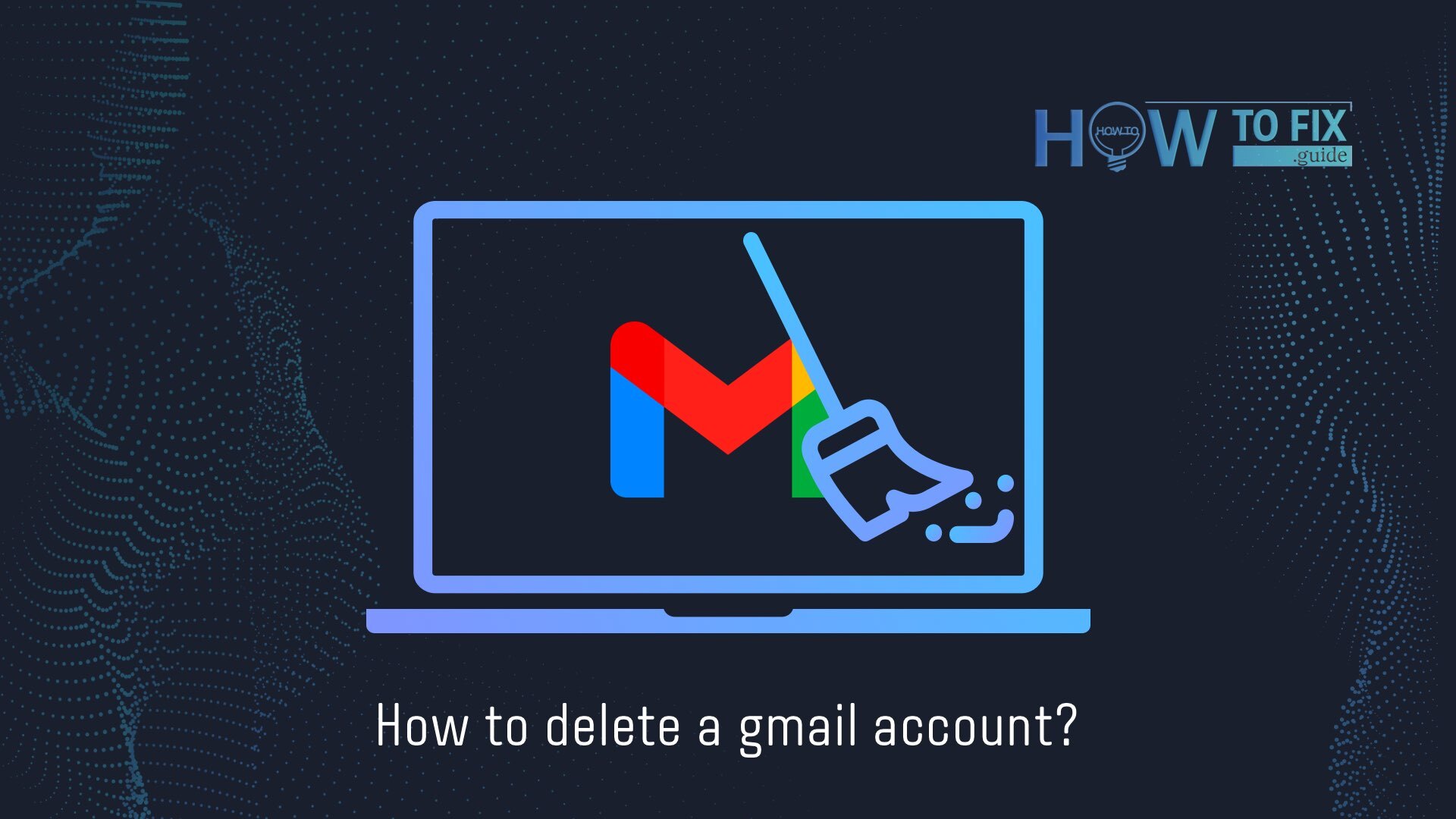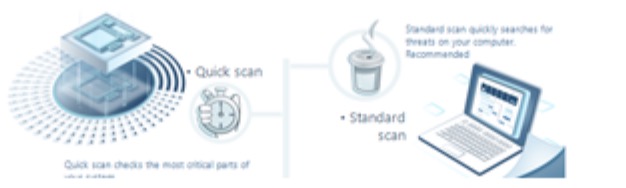Dilediğiniz zaman Google hesabınızı silebilirsiniz . Ancak daha sonra geri yükleyebileceğinizin garantisi yoktur. E-postalar, takvimler, dosyalar ve fotoğraflar dahil tüm kullanıcı verileri silinecek.
Gmail hesabınızı sildikten sonra, e-postalarınız ve bu hesaba bağlı her şey silinecek. Ancak Google Haritalar, Google Play ve Google Drive gibi diğer Google hizmetlerine erişmeye devam edeceksiniz. Bunları kullanmak için, gelecekte kullanmak istediğiniz, kendinize ait alternatif bir e-posta adresi bırakmanız gerekecektir.
Gmail Hesabını Sil
- Google.com üzerinden Gmail hesabınızı girin.
- Sağ üst köşedeki ızgara simgesini yazın ve “Hesap”‘ı seçin.
- Soldaki menüden “Veri ve gizlilik”‘i seçin.
- Sayfanın sonunda, “Kullandığınız uygulamalardan ve hizmetlerden veriler”‘i seçin.
- “Verilerinizi indirin veya silin” altına “Bir Google hizmetini silin” yazın.
- Ardından Google’a gidin ve “Sil” yazın.
- Alternatif e-posta adresinizi girin (ancak Gmail olamaz).
Alternatif postanıza erişimi kontrol edin ve çalıştığından emin olun; daha sonra hesabınızı sildiğinizde ihtiyaç duyacağınız için bu postada oturum açabilirsiniz.
- “Doğrulama e-postası gönder” yazın.
- Google’dan alternatif e-posta adresinize bir e-posta almanız gerekecek.
- Lütfen e-postayı açın ve içindeki silme bağlantısını izleyin.
- Silmek istediğiniz hesaba girin.
- “Evet, seçeneğini belirleyin ([email protected])‘u silmek istiyorum
- “Gmail’i Sil” yazın ve ardından “Bitti” yazın.
Android Telefonda Gmail Hesabı Nasıl Silinir
Android cihazda, “Bilgisayarda bir Gmail hesabı nasıl silinir” kadar kolay bir şekilde uygulamayı kaldırın. Aşağıda adım adım talimatlar göreceksiniz:
- Sayfanın alt kısmındaki Android Ayarları’na girin ve Google’ı tıklayın.
- “Google hesabınızı yönetin”‘e dokunun. “Veri ve kişiselleştirme” bölümünde, “Bir hizmeti veya hesabınızı silin”‘i seçin.

- “Hizmeti sil”‘i ve ardından sağ taraftaki Çöp Kutusu simgesini tıklayın.
- Sonra, diğer adımları izleyin, PC’dekiyle aynıdır.
iPhone’da Gmail Hesabı Nasıl Silinir
iOS cihazında Google hesabını kaldırmak pek farklı değildir. Aşağıda en önemli adımları ele alacağız. Silme işlemini Gmail uygulaması veya telefonunuzun tarayıcısı aracılığıyla başlatabilirsiniz. Kaldırmaya başladıktan sonra kalan adımlar masaüstü sürümündekiyle aynı olacaktır.
- Sol üstteki üç çizgi simgesine dokunun, sayfanın alt kısmında Ayarlar’ı tıklayın. Silmek istediğiniz hesaba tıklayın.
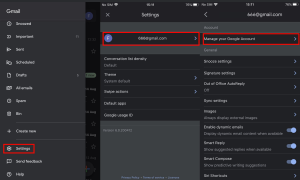
- “Google Hesabınızı yönetin”‘i seçin.
- “Veri ve kişiselleştirme”‘yi seçin, ardından “Bir hizmeti veya hesabınızı silin”‘e ve ardından “Bir hizmeti sil”‘e dokunun.
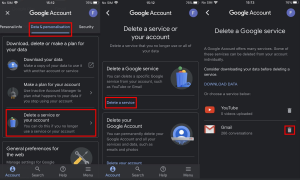
- “Google hizmetlerinde” Gmail’i bulun. Çöp kutusuna tıklayın. Sonraki adımları, masaüstü sürümü için adım adım talimatlarımızda bulabilirsiniz.
Google Hesabının Silinmesi
Bir Google hesabını silmek için belirli bir süre için bir istek bırakmanız gerekmez. Gmail hesabını kaldırmakla Google hesabını kaldırmak arasında fark vardır. Postayı silerseniz, alternatif posta hizmetlerine erişmeye devam edersiniz. Google’ı silerseniz, Google hizmetlerine erişiminiz olmaz. Google Haritalar, Google Drive, takviminiz ve diğerleri gibi.
Aşağıda Google hesabınızı kaldırmanız için birkaç nokta göreceksiniz.
- Yukarıdaki 1-3 adımı kullanın
- Sayfanın alt kısmında, “Verileriniz ve gizlilik seçenekleriniz”‘i tıklayın.
- “Diğer seçenekler” ve “Google hesabınızı silin”‘i seçin.
User Review
( vote)